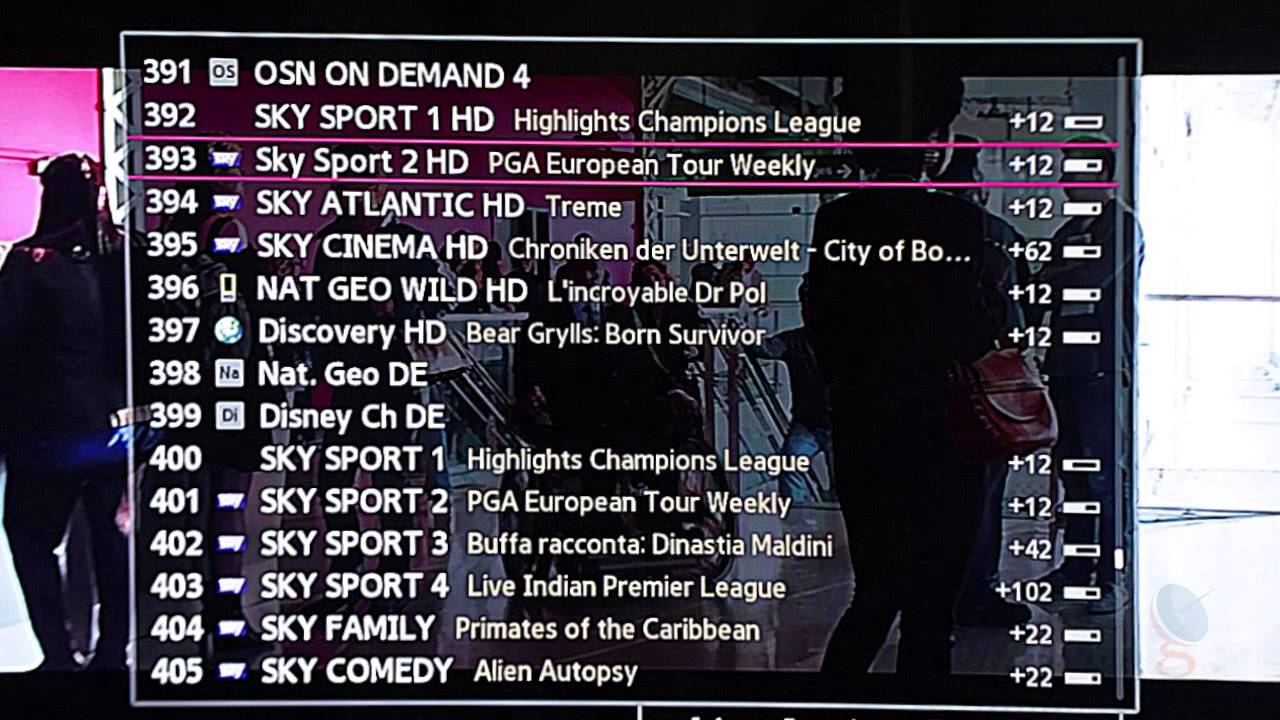
Smart Iptv Tutoriel Comment Installer Et Configurer sur Smart TV?
IPTV (Internet Protocol Television) est un service de média numérique qui nécessite un abonnement IPTV ce qui vous permet de visionner des chaînes de télévision via l’Internet. Contrairement aux méthodes traditionnelles par câble, la transmission de contenu multimédia sera diffusée à partir d’un serveur et non d’un satellite. Ainsi, les utilisateurs peuvent accéder à leurs films, séries, chaines TV favoris quand et où ils le souhaitent. IPTV fonctionne avec la technologie de protocole Internet, noter qu’il n’est pas possible que deux utilisateurs partagent le même abonnement IPTV.
L’IPTV est accessible sur les plateformes populaires telles que Android via une application comme IPTV Smarters, Windows, iOS, Mac, Linux et bien plus encore. Parallèlement, l’IPTV est également accessible sur les téléviseurs intelligents, les appareils de streaming (FireStick & Roku) et les consoles de jeu (Xbox et PlayStations). Si vous êtes un utilisateur de Samsung Smart TV, regardez l’espace ci-dessous pour savoir comment installer IPTV sur votre Smart TV ?
Comment installer et configurer IPTV sur Samsung Smart TV?
L’installation de l’IPTV sur Samsung Smart TV n’est pas une tâche difficile. Vous pouvez télécharger n’importe quelle application IPTV directement depuis l’App Store nous vous recommandons d’utiliser iptv smarter. Il y a tellement d’applications IPTV disponibles sur l’App Store. Ici, nous avons utilisé l’application Smart IPTV à des fins de démonstration. Mais vous pouvez utiliser l’application IPTV qui vous convient.
# 1: Lancez votre Samsung Smart TV et connectez-vous à l’internet via wifi ou par câble ethernet RJ45 nous vous recommandons de relier votre Smart TV avec un câble Ethernet RJ45 .
# 2: Appuyez sur le bouton d’accueil de votre télécommande Samsung.
# 3: Maintenant, accédez à la barre de recherche et recherchez Smart IPTV.
# 4: Sélectionnez l’application Smart IPTV qui porte le logo suivant.

# 5: Sélectionnez Installer
pour lancer le processus de téléchargement.
# 6: Après avoir installé l’application, vous
devez effectuer quelques opérations supplémentaires pour pouvoir regarder
les chaînes IPTV sur votre Samsung Smart TV. Sélectionnez Ouvrir pour
lancer l’application IPTV.
# 7: Notez l’adresse MAC du téléviseur qui
s’affiche sur votre téléviseur.
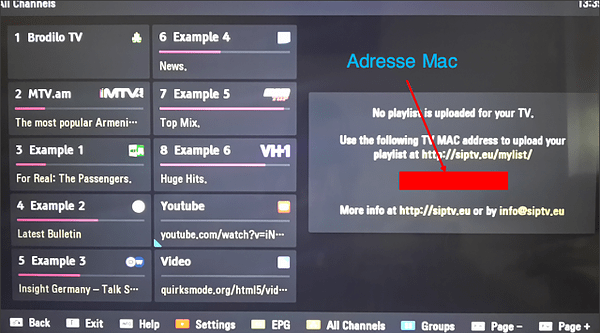
# 8: visitez maintenant www.siptv.eu/mylist sur votre navigateur Web mobile / PC.
N ° 9: D’abord entrez l’adresse MAC affichée sur le téléviseur dans le champ « MAC: » (étape 1). Pour activer la Playlist dans votre Smart TV, il y a deux méthodes :
- 1er méthode : Vous pouvez télécharger le fichier m3u à l’aide de votre navigateur internet, après dans le champ “File: ” (Numéro 2) cliquez sur “parcourir” et sélectionnez le fichier m3u que vous avez téléchargé, après appuyez sur le bouton « send » (Numéro 3).
- 2ème méthode: Collez le lien du fichier m3u d’abonnement que nous vous l’avons envoyé dans le champ “File: ” (Numéro 2). Après avoir collé le lien du fichier m3u, appuyez sur le bouton « send » (Numéro 3).
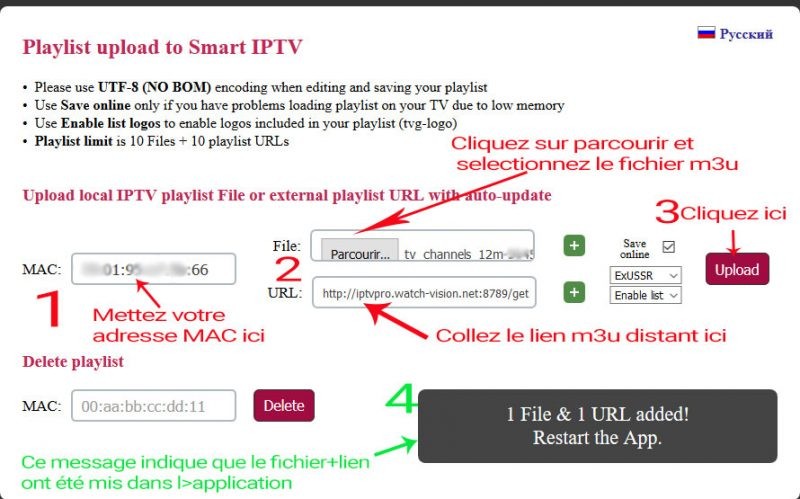
# 10: En quelques secondes le fichier sera chargé et un message (Numéro 4) apparaîtra au bas de l’écran de votre navigateur :” 1 File & 1 URL added! Restart the App.” ce message indique que le ficher a été mis dans l’application
# 11: Revenez à l’application IPTV sur votre téléviseur et quittez-la en appuyant sur le bouton de sortie de votre télécommande .
# 12: lancez l’application Smart IPTV.
# 13: Attendez que l’application Smart IPTV charge tous les canaux IPTV. En quelques minutes, toutes les chaînes IPTV seront affichées à l’écran. Si la liste des chaines ne se charge pas automatiquement , redémarrez le télé et relancez l’application , en cas d’apparition d’un message ” server connection Timeout” n’appuyez surtout pas sur OK et attendez le chargement complet “cela peut durer parfois jusqu’à 60 secondes selon la vitesse de votre connexion internet .
# 14: Visionnez vos chaînes et VODs préférées et profitez de la diffusion en continu sur un écran plus grand.
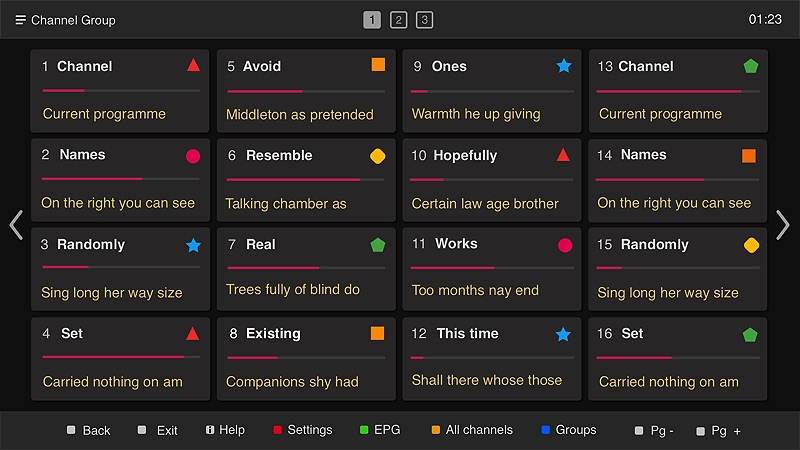
Maintenant, vous devez simplement garder à l’esprit que la société qui crée l’application appelée Siptv ne vous donne que 7 jours d’essai pour utiliser son application. Avant que les 7 jours ne soient expirés, vous devrez activer votre code avec eux pour une seule fois. coût à vie de seulement 6 $, ce qui est une bonne affaire et vous serez alors propriétaire de l’application à vie et bénéficierez de nos incroyables services IPTV. Voici un guide sur la façon d’activer l’application Smart IPTV .
À conclure
Smart IPTV App est la populaire application IPTV utilisée sur toutes les plateformes. Vous pouvez également télécharger l’application Smart IPTV sur votre Smart Tv Samsung à l’aide de notre guide. La seule chose à faire est de sélectionner le meilleur fournisseur IPTV qui vous propose toutes les chaînes populaires au tarif minimum.

